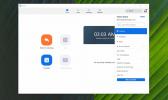Como instalar o Homebrew no subsistema Windows para Linux no Windows 10
O Linux faz parte do Windows 10 e é facilmente um dos maiores recursos que veio para o Windows desde seu início. É grande para o Windows 10, mas nenhuma versão anterior do Windows tinha Linux, então é um marco como nenhum outro. Ainda existem algumas limitações que permanecem, mas a Microsoft tem aprimorado o WSL com cada atualização de recurso principal. Se você estiver usando WSL no Windows 10, pode querer, em algum momento, instalar o Homebrew nele.
Homebrew é um aplicativo essencial no Linux, portanto, é lógico que você também precise dele no WSL. Veja como você pode instalar o Homebrew no subsistema Windows para Linux.
Habilitar WSL e instalar o Linux
Antes de instalar o Homebrew no subsistema Windows para Linux, é necessário habilitá-lo e instalar um sistema operacional Linux no Windows 10. Você pode usar qualquer um dos sistemas operacionais Linux disponíveis e os comandos fornecidos a seguir funcionarão. Para esta postagem, vamos com Ubuntu para Windows 10. Foi o primeiro sistema operacional com suporte para Windows 10 e será de longe o melhor em termos de recursos e estabilidade.
Instalar Homebrew
Abra qualquer sistema operacional Linux que você instalou no Windows 10, pesquisando-o em Windows Search ou abrindo-o a partir do menu Iniciar.
Execute o seguinte comando;
sh -c "$ (curl -fsSL https://raw.githubusercontent.com/Linuxbrew/install/master/install.sh)"
O comando pode levar de 10 a 20 minutos para ser concluído. Você terá que inserir sua senha do Linux e confirmar a instalação de alguns componentes durante a instalação.

Após a instalação do Homebrew, você verá uma mensagem informando que /home/linuxbrew/.linuxbrew/bin não está em seu PATH. Isso é facilmente corrigido.

Execute os comandos a seguir e eles cuidarão de tudo.
echo "eval \ $ ($ (brew --prefix) / bin / brew shellenv)" >> ~ / .profile test -d ~ / .linuxbrew && eval $ (~ / .linuxbrew / bin / brew shellenv) test -d /home/linuxbrew/.linuxbrew && eval $ (/ home / linuxbrew / .linuxbrew / bin / brew shellenv) test -r ~ / .bash_profile && echo "eval \ $ ($ (brew --prefix) / bin / brew shellenv) ">> ~ / .bash_profile
Esses comandos são concluídos em segundos. Assim que terminar, você pode começar a usar o Homebrew no WSL.
Quando usar o Homebrew?
No WSL, você pode instalar aplicativos do centro de software de qualquer sistema operacional Linux que esteja executando, no entanto, em alguns casos, o aplicativo pode não ser instalado. Nesse caso, vale sempre a pena experimentar o Homebrew. Se houver um aplicativo que você simplesmente não pode instalar a partir do centro de software, ou seja, ele não está disponível lá, o Homebrew pode ser a única maneira de instalá-lo.
Se você deseja desinstalar o Homebrew, você pode tente o comando de desinstalação mas, como se trata de WSL, pode ser melhor fazer uma instalação limpa do sistema operacional Linux. Como dissemos antes, o WSL ainda tem algumas limitações.
Pesquisa
Postagens Recentes
Ferramenta rápida de desfragmentação do disco rígido para otimizar o desempenho do Windows
Velocidade do disco é uma ferramenta de desfragmentação simples e e...
Como alterar o plano de fundo do vídeo Zoom
O Zoom é uma ferramenta que ganhou alguns anos após a pandemia do C...
MKV Media Player Codec para Windows 7
Recentemente me deparei com uma parte interessante de suplemento de...